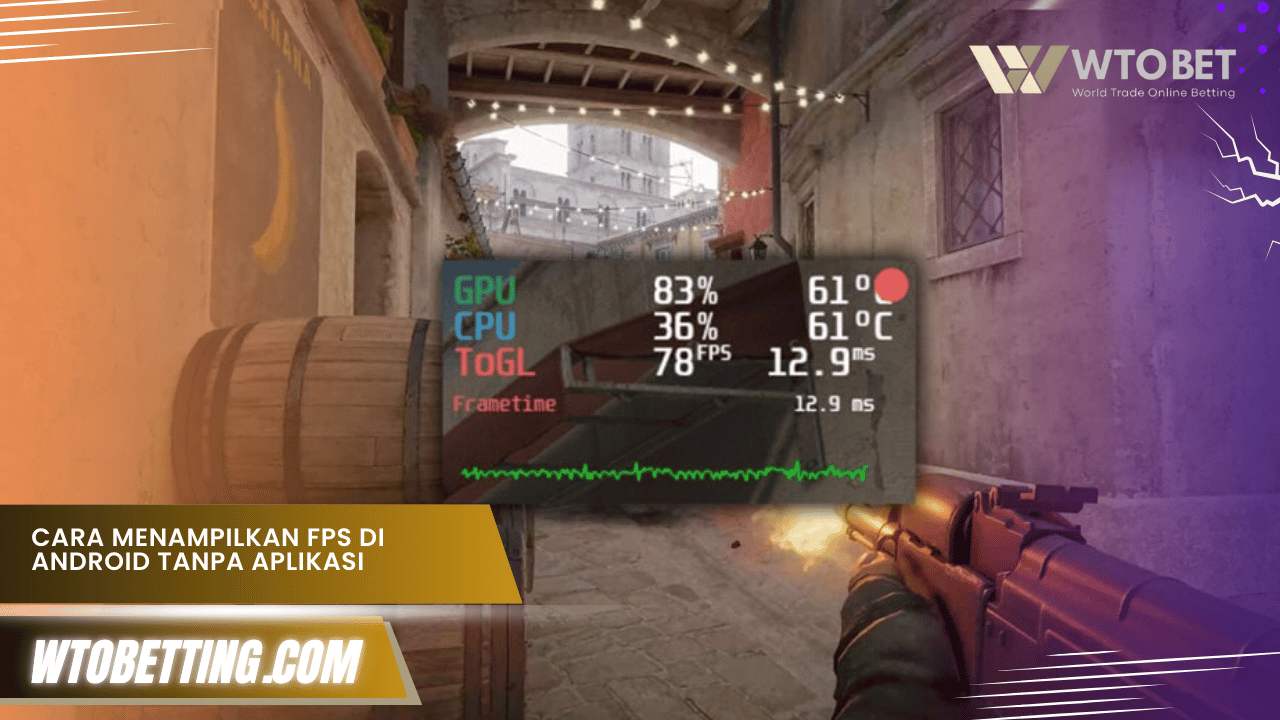Cara Menampilkan FPS di Android
wtobetting.com – Memantau performa gaming di ponsel Android adalah ritual wajib bagi gamer sejati. Salah satu metrik paling krusial adalah Frame Rate atau FPS (Frames Per Second), yang menentukan seberapa mulus visual game ditampilkan. Banyak yang mengira memerlukan aplikasi khusus, namun tahukah Anda bahwa sebagian besar ponsel Android sudah memiliki alat pemantau FPS bawaan yang tersembunyi? wtobetting.com akan memandu Anda mengungkap fitur rahasia ini hanya dalam waktu satu menit, tanpa perlu mengunduh apa pun.
Mengaktifkan Pintu Rahasia: Mode Pengembang
Langkah pertama dan terpenting adalah membuka akses ke menu tersembunyi yang disebut Developer Options atau Opsi Pengembang. Menu ini berisi berbagai alat diagnostik dan pengaturan lanjutan untuk pengembang aplikasi, termasuk fitur untuk memantau performa. Cara mengaktifkannya serupa di hampir semua merek, dengan sedikit variasi.
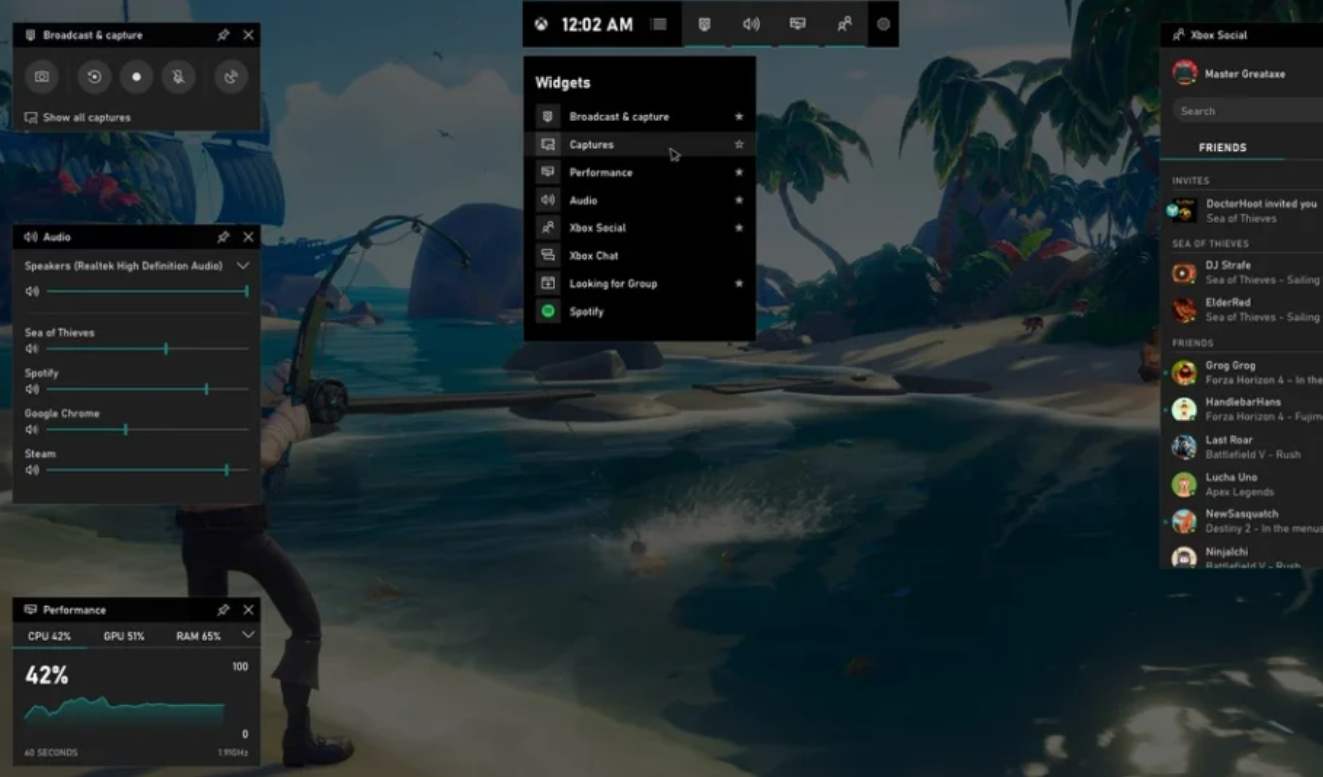
Untuk perangkat dengan sistem operasi mendekati stock Android seperti Google Pixel, Nothing Phone, atau Motorola, caranya sangat sederhana. Anda cukup masuk ke menu Settings (Pengaturan), lalu gulir ke bawah dan pilih About Phone (Tentang Ponsel). Di sini, cari opsi Build Number (Nomor Versi). Ketuk bagian ini sebanyak tujuh kali berturut-turut.
Setelah ketukan ketiga atau keempat, biasanya akan muncul notifikasi yang memberitahu Anda bahwa Anda beberapa langkah lagi menjadi developer. Terus ketuk hingga pesan “You are now a developer!” (Anda kini adalah seorang developer!) muncul.
Bagi pengguna Samsung dengan antarmuka One UI, prosesnya tidak jauh berbeda. Arahkan ke Settings, lalu buka About Phone, dan selanjutnya pilih Software Information. Di dalam menu inilah Anda akan menemukan Build Number. Lakukan hal yang sama: ketuk tujuh kali hingga mendapatkan notifikasi konfirmasi.
Untuk ponsel Xiaomi (HyperOS atau MIUI) dan OPPO (ColorOS), logikanya tetap sama. Masuk ke Settings > About Phone. Pada Xiaomi, ketuk MIUI Version (untuk MIUI) atau OS Version (untuk HyperOS) tujuh kali. Sedangkan pada OPPO, ketuk Build Number yang terletak di bawah menu “Version”. Setelah diaktifkan, menu Opsi Pengembang akan muncul di halaman utama Pengaturan atau di dalam submenu seperti “Additional Settings” (Pengaturan Tambahan).
Menemukan dan Mengaktifkan Penghitung FPS
Setelah Developer Options berhasil diaktifkan, saatnya berburu fitur penghitung FPS-nya. Di sinilah letak perbedaan paling mencolok antar merek ponsel. Beberapa brand menyediakan alat yang sangat canggih, sementara yang lain hanya menawarkan tool dasar.
Pengguna Xiaomi bisa dibilang mendapatkan fitur yang paling intuitif dan informatif. Masuklah ke Settings > Additional Settings > Developer Options. Gulir ke bawah dan cari kategori yang berkaitan dengan performa, seperti Power Consumption atau Power Monitor. Di dalamnya, Anda akan menemukan Frame Rate Monitor Tools. Ketuk opsi ini dan pilih Start. Secara instan, sebuah overlay transparan akan muncul di layar, menampilkan angka FPS secara real-time beserta metrik lainnya seperti penggunaan CPU.
Samsung juga tidak kalah mengesankan dengan fitur GPU Watch. Setelah masuk ke Developer Options, cari opsi GPU Watch dan aktifkan toggle di bagian atas. Overlay yang muncul sangat detail, tidak hanya menampilkan FPS game yang sedang berjalan tetapi juga CPU load (beban prosesor) dan GPU load (beban kartu grafis) dalam bentuk persentase. Ini adalah alat diagnostik yang sangat powerful untuk analisis mendalam.
Lalu, bagaimana dengan perangkat Stock Android seperti Google Pixel? Di Developer Options, cari opsi bernama Show refresh rate (Tampilkan laju penyegaran) di bagian “Debugging” atau “Hardware accelerated rendering”. Namun, di sinilah letak jebakan dan poin kritis yang harus dipahami oleh setiap gamer.
Memahami Perbedaan Kritis: Refresh Rate vs. Frame Rate (FPS)
Ini adalah kesalahpahaman terbesar yang sering terjadi. Fitur “Show refresh rate” pada perangkat Stock Android tidak menampilkan Frame Rate (FPS) aktual dari game yang Anda mainkan. Angka yang terlihat di sudut layar adalah Refresh Rate layar itu sendiri, yang diukur dalam Hertz (Hz).
Apa bedanya? Mari kita analogikan dengan mudah. Bayangkan sebuah film yang diputar di proyektor.
- Refresh Rate (Hz) adalah kecepatan proyektor dalam memajukan gulungan film. Layar 120Hz seperti proyektor yang mampu memajukan film sebanyak 120 frame per detik.
- Frame Rate (FPS) adalah jumlah gambar baru yang actually direkam oleh sutradara dalam film tersebut. Jika filmnya direkam hanya pada 60 frame per detik (60 FPS), maka proyektor 120Hz akan menampilkan setiap frame gambar sebanyak dua kali untuk mengisi kekosongannya.
Jadi, jika game Anda hanya mampu berjalan pada 50 FPS, fitur “Show refresh rate” akan tetap menunjukkan angka 120Hz (jika layar mendukung), karena itu adalah kemampuan maksimal layar, bukan kemampuan game dan chipset perangkat Anda. Angka tersebut hanya menunjukkan apa yang bisa dilakukan layar, bukan apa yang sedang dilakukan oleh game.
Kesimpulan dan Rekomendasi
Memantau FPS adalah cara terbaik untuk mengukur kelayakan sebuah game di perangkat Anda dan mengidentifikasi masalah performa. Metode menggunakan Developer Options ini adalah solusi tercepat dan paling ringan karena tidak memerlukan instalasi aplikasi pihak ketiga yang mungkin memakan memori atau bahkan mempengaruhi akurasi pembacaan.
Namun, artikel ini juga mengungkap realitas fragmentasi ekosistem Android. Pengalaman dan keakuratan data yang Anda dapatkan sangat bergantung pada brand ponsel yang digunakan. Samsung dan Xiaomi jelas unggul dengan menyediakan alat diagnostik bawaan yang lebih komprehensif dan akurat untuk mengukur FPS sesungguhnya.
Sementara itu, fitur pada Stock Android lebih berfungsi sebagai pengingat kapasitas layar. Untuk gamer yang serius dan menginginkan data yang paling akurat pada perangkat yang tidak memiliki tool canggih, menggunakan aplikasi pihak ketiga seperti Game Benchmarking mungkin masih menjadi pilihan yang lebih baik, meskipun tidak se-“pure” menggunakan fitur bawaan.
Dengan mengikuti panduan dari wtobetting.com ini, Anda sekarang telah membuka satu fitur tersembunyi yang dapat meningkatkan insight Anda dalam ber-game. Selamat mencoba dan semoga gaming session Anda semakin lancar! Jangan lupa untuk selalu mengikuti WTOBET untuk mendapatkan tips dan trik gaming Android terkini lainnya.